Pernahkah Anda benar-benar dapat menggambar di layar Anda di Ubuntu Linux?
Nah, ada ekstensi Shell GNOME baru yang memungkinkan Anda melakukan hal itu:menggambar di desktop Linux.
Mengapa ini berguna? Nah, Anda mungkin ingin menunjukkan bug, menyoroti fitur, atau memberikan panduan kepada orang lain dengan mengirimkan screenshot beranotasi kepada mereka.
Dan untuk hal-hal tersebut, pengaya baru novel ini siap digunakan.
Menggambar di Desktop Linux
Meskipun tidak semua dari kita perlu membuat coretan layar kita dengan menggambar di desktop, dan pada saat-saat seperti itu, Anda mungkin menggunakan alat anotasi tangkapan layar seperti Bidik atau ambil tangkapan layar dan buka di GIMP.
Tetapi ekstensi "Gambar di Layar Anda" yang sesuai untuk GNOME Shell menambah opsi tersebut.
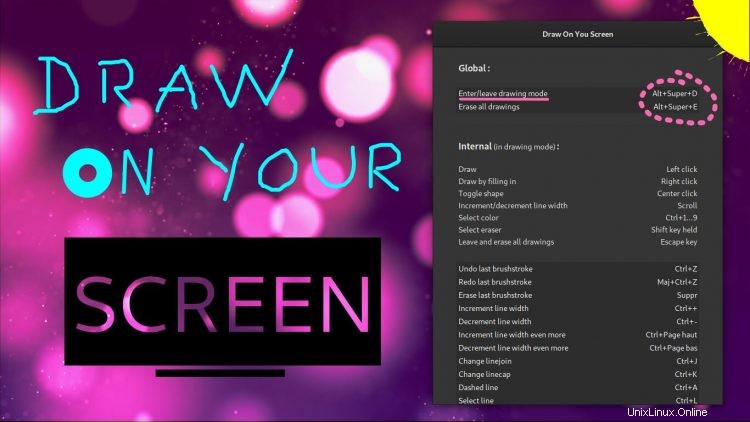
Ekstensi 'Gambar di Layar Anda' menawarkan cara sederhana dan mudah untuk menunjuk, memanggil, melingkari, membubuhi keterangan, atau menarik perhatian ke sesuatu di desktop atau layar komputer Anda.
Tidak banyak aplikasi tulis di layar yang tersedia untuk Linux, terutama yang tidak mudah digunakan seperti ini.
Ini mempercepat proses 'menganotasi tangkapan layar' yang biasanya melibatkan pengambilan tangkapan layar, membukanya di editor gambar seperti The GIMP, menandainya, menyimpannya, dan kemudian membagikannya.
Alat yang tersedia meliputi:
- Bentuk (persegi panjang, lingkaran, dll)
- Garis (termasuk ketebalan variabel)
- Gambar tangan bebas
- Teks (jenis font apa saja, ukuran, dll)
- Pilihan warna
Add-on ini mendukung undo/redo, menawarkan opsi goresan halus, kegigihan (sehingga Anda dapat terus menambahkan ke mahakarya berbasis layar Anda) dan dukungan untuk pengaturan multi-monitor.
Instal Menggambar Ekstensi GNOME
Hal pertama yang pertama:pastikan Anda menjalankan GNOME Shell 3.26 atau lebih baru. Ekstensi tidak berfungsi dengan versi desktop GNOME Shell yang lebih lama.
Jika Anda menggunakan Ubuntu 18.04 LTS atau lebih baru, Anda siap melakukannya.
Dengan asumsi Anda memiliki bagian yang relevan yang diperlukan untuk menginstal Ekstensi GNOME di Ubuntu, buka daftar halaman ekstensi di bawah ini untuk mendapatkannya:
Ekstensi GNOME ‘Gambar di Layar Anda’
Di Sini. cukup geser sakelar dari 'mati' ke 'aktif' untuk memicu prompt penginstalan. Oke ini dan ekstensi telah diunduh, dibongkar dan dipasang siap digunakan.
Dengan ekstensi gambar layar terpasang dan diaktifkan di GNOME Shell, Anda dapat menekan tombol super + alt + D kombo kunci untuk memunculkan fitur menggambar.
Untuk menyimpan sketsa atau scrabble cukup ambil tangkapan layar (menggunakan aplikasi tertentu atau dengan menekan prnt scrn tombol.
Anda juga dapat mengekspor gambar langsung dari aplikasi, sebagai file SVG — sempurna untuk menyimpan sketsa yang sangat luar biasa!
Ringkasan
'Gambar di Layar Anda', dengan segala kebaruannya yang mencolok, menyederhanakan proses membuat anotasi pada tangkapan layar. Ini seperti Epic Pen untuk Linux; Anda benar-benar dapat menggambar, mengetik, atau memanggil apa pun yang ada di layar Anda dan lalu ambil tangkapan layar coretan Anda.